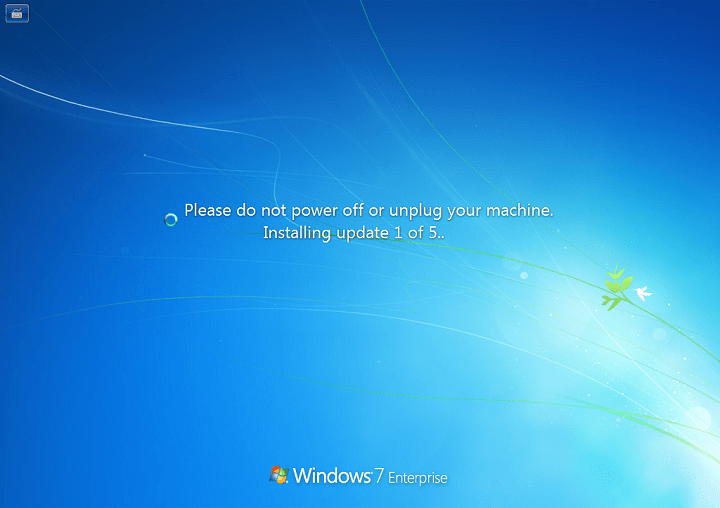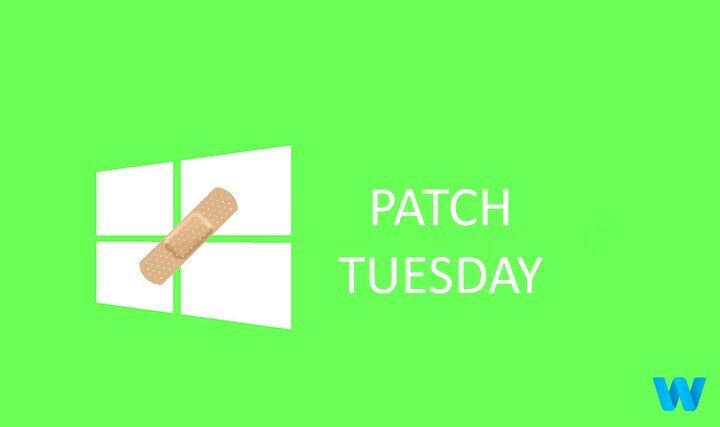- Ako želite biti sigurni da ćete imati koristi od svih onih zakrpa koje Microsoft redovito izdaje, tada je Windows Update nešto što želite imati.
- Usluga zauzvrat čini svoj dio, štiteći vaše računalo od neželjenih uljeza i održavajući ga ažurnim. Ali ponekad pogreške ažuriranja sustava Windows - može ometati proces.
- Na primjer, iskrsne jedna pogreška. Ako vas pogreška 0x80070057 sprečava da instalirate najnovija ažuriranja sustava Windows, prođite kroz naša rješenja navedena u nastavku i riješite je u kratkom roku.
- Za više informacija o Pogreške u sustavu Windows 10, provjerite naš opsežni odjeljak koji pokriva ove teme.

- Preuzmite alat za popravak računala Restoro koji dolazi s patentiranim tehnologijama (patent dostupan ovdje).
- Klik Započni skeniranje kako biste pronašli probleme sa sustavom Windows koji bi mogli uzrokovati probleme s računalom.
- Klik Popravi sve za rješavanje problema koji utječu na sigurnost i performanse vašeg računala
- Restoro je preuzeo 0 čitatelji ovog mjeseca.
Pretpostavljamo da čitate ovaj članak jer ste instalirali najnoviji Windows 10 Verziju OS-a na računalu i želite je popraviti Kôd pogreške ažuriranja za sustav Windows 10 0x80070057.
Za vas imamo dobru vijest: ako pažljivo slijedite korake navedene u nastavku redoslijedom kako su opisani, u bilo kojem trenutku možete nastaviti s upotrebom sustava Windows 10.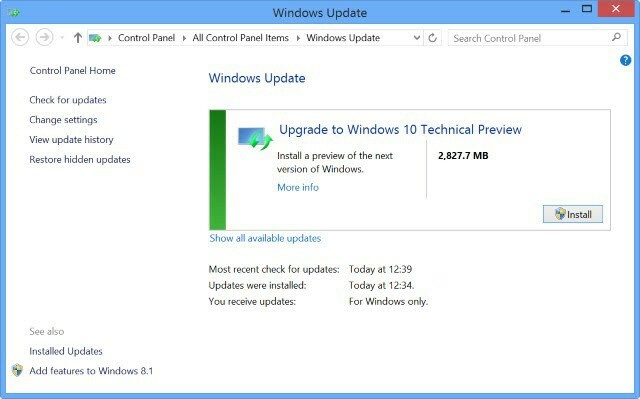
Da biste popravili kôd pogreške 0x80070057, morat ćete imaju administratorska prava na sustavu Windows 10 za urednik grupne politike značajka koju imate na raspolaganju u operacijskom sustavu.
Također, trebat ćete imati administratorska prava za pokretanje potrebnih naredbenih redaka u Naredbeni redak prozor. Ako ste već instalirali najnoviju verziju OS Windows 10, nećete imati problema s pristupom naredbenom retku.
Tražite li najbolje alate za rješavanje problema s ažuriranjem sustava Windows? Evo naših najboljih izbora.
Kako mogu riješiti pogrešku 0x80070057 prilikom ažuriranja sustava Windows?
- Konfigurirajte automatska ažuriranja
- Popravite particiju / pokrenite čišćenje diska
- Pokrenite alat za rješavanje problema sa sustavom Windows Update
- Preuzmite najnovije ažuriranje servisnog stoga (SSU)
- Resetirajte komponente Windows Update
- Pokrenite DISM i SFC naredbe
- Deinstalirajte alate nezavisnih proizvođača
1. Konfigurirajte automatska ažuriranja
- Pritisnite i držite Windowsgumb i R dugme.
- Ovo bi trebalo pokrenuti Trčanje prozor.
Bilješka: Drugi način za otvaranje prozora Pokreni je klikom lijeve tipke miša na gumb Start i u prisutni okvir za pretraživanje trebate napisati Trčanje zatim lijevim klikom na ikonu Pokreni koja se pojavljuje nakon pretraživanja. - U dijaloški okvir za pokretanje morat ćete napisati sljedeće: gpedit.msc.
- pritisni Unesi tipka na tipkovnici.
- Sad kad je pred vama Uređivač lokalnih pravila, dvokliknite na Konfiguracija računala ikona prisutna na desnoj strani.
- Sada dvaput kliknite da biste otvorili administrativni predlošci mapu.
- U mapi Upravni predlošci dvaput kliknite da biste je otvorili Komponente sustava Windows mapu.
- Dvaput kliknite unutar mape Windows Components da biste je otvorili Windows Update mapu.
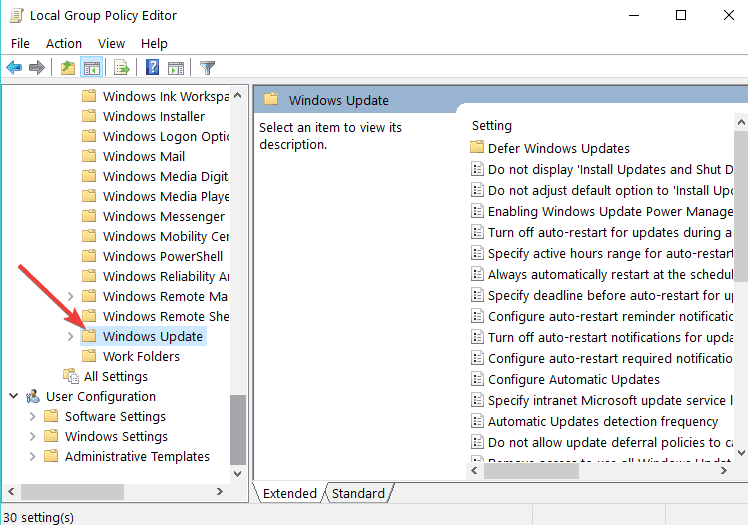
- U mapi Windows Update potražite Konfiguracija Automatsko ažuriranje datoteku i provjerite je li postavljena na Nije konfigurirano.
- Ako je postavljeno na Nije konfigurirano, zatim kliknite lijevu tipku ili dodirnite gumb Start.
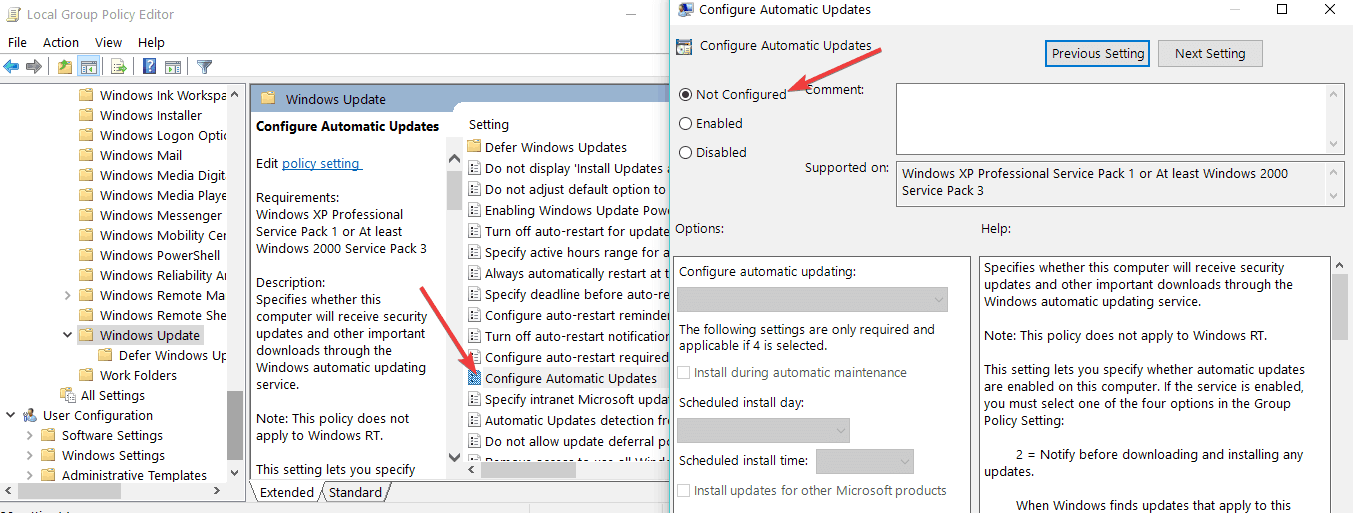
- U okvir za pretraživanje napišite sljedeće: cmd.
- Nakon završetka pretraživanja desnim klikom na cmd.exe i kliknite lijevu tipku miša ili dodirnite Pokreni kao administrator.
Bilješka: ako dobijete skočni prozor od kontrole korisničkog računa, kliknite lijevu tipku miša ili dodirnite Da gumb za nastavak. - U prozor naredbenog retka napišite sljedeće: gpupdate / sila.
- Pritisnite tipku Enter na tipkovnici.
- Neka postupak završi i ponovno pokrenite računalo sa sustavom Windows 10.
- Nakon što se sustav ponovno pokrene, provjerite možete li koristiti značajku ažuriranja u sustavu Windows 10.
Problemi s automatskim ažuriranjem sustava Windows 10? Pogledajte ovaj cjeloviti vodič kako biste ih brzo riješili!
2. Popravite particiju / pokrenite čišćenje diska
Pogreška 0x80070057 često se događa kada je particija koju ste rezervirali za svoj OS oštećena. Srećom, ovaj problem možete brzo riješiti pokretanjem namjenskog softver za popravak tvrdog diska da vratite zdravlje particije.
Također možete provjeriti ima li na disku pogrešaka. Evo koraka koje treba slijediti:
- Desnom tipkom miša kliknite problematičnu particiju> Idi na Alati
- Pod, ispod Provjera pogreške, kliknite gumb Provjeri da biste provjerili postoji li pogon sistemske pogreške.
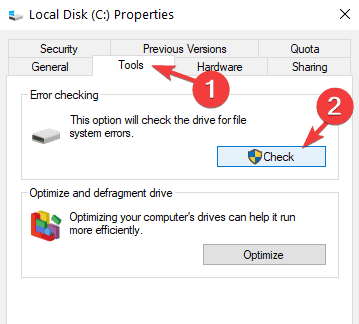
Privremene datoteke i druge neželjene datoteke mogu također uzrokovati nepravilno ponašanje tvrdog diska i particije OS-a. To možete popraviti do pokretanje Čišćenja diska.
Napomena urednika: Ovaj se članak nastavlja na sljedeća stranica. Trebate još vodiča? Posjetite našu posvećenu Čvorište za pogreške u sustavu Windows 10.
 I dalje imate problema?Popravite ih pomoću ovog alata:
I dalje imate problema?Popravite ih pomoću ovog alata:
- Preuzmite ovaj alat za popravak računala ocijenjeno odličnim na TrustPilot.com (preuzimanje započinje na ovoj stranici).
- Klik Započni skeniranje kako biste pronašli probleme sa sustavom Windows koji bi mogli uzrokovati probleme s računalom.
- Klik Popravi sve za rješavanje problema s patentiranim tehnologijama (Ekskluzivni popust za naše čitatelje).
Restoro je preuzeo 0 čitatelji ovog mjeseca.
Često postavljana pitanja
Ovu pogrešku u sustavu Windows Update mogu pokrenuti problemi s vremenom / datumom, problemi s registrom ili oštećenje datoteke. Pokušati popraviti oštećene datoteke pomoću SFC alata. Provjeri ovaj detaljni vodič kako bi dobili više rješenja.
Ovo je još jedna pogreška u sustavu Windows Update, također poznata kao WU_E_UNEXPECTEDi obično označava da sinkronizacija ažuriranja nije uspjela. Evo kako to riješiti.
Kôd pogreške 0x800F081F također je povezan sa sustavom Windows Fix it with Uređivač pravila grupe i dobiti kompletan postupak u ovaj članak.